Utilice una aplicación gratuita SSTap-beta.
Salga de todas las aplicaciones VPN como WireGuard, Trust.Zone VPN Client, etc. antes de instalar o usar la aplicación SSTap-beta. Para salir del cliente VPN de Trust.Zone, haga clic en Salir y, a continuación, en Aceptar.
Durante la instalación, es posible que vea un cuadro de diálogo que le pida que instale el controlador. Confirme la instalación del controlador.: SSTap-beta-setup-1.1.0.1.exe
Descargue e instale SSTap Beta 1.1.0.1 pero no lo ejecute (desactive la casilla de verificación "Ejecutar SSTap-beta" en el último paso): SSTap-beta-setup-1.1.0.1.exe Es posible que vea una solicitud para instalar un controlador durante la instalación. Confirme la instalación del controlador.
Reinicie Windows.
Descargue el archivo de conexiones que funciona desde Rusia: proxylist.json (Debe iniciar sesión en su cuenta de Trust.Zone)
Copie con reemplazo los archivos descargados proxylist.json y dns.ini al directorio C:\Users\имя_пользователя\AppData\Local\SSTap-beta\config\
Los nombres de los archivos copiados deben ser exactamente proxylist.json y dns.ini sin (1), (2), etc.
Para abrir la carpeta, copie el siguiente texto:
%userprofile%\AppData\Local\SSTap-beta\config\
a continuación, haga clic simultáneamente en la tecla con un logotipo de Windows y presione R (presione Win-R) y en la ventana que aparece, pegue el texto copiado y haga clic en Aceptar para ir al icono deseado.
Ejecute SSTap-beta desde el menú de inicio.
En la lista desplegable Proxy, seleccione la conexión deseada y haga clic en el botón Conectar para conectarse.
Después de conectarse, la aplicación se colapsará en un icono en la bandeja del sistema, al hacer clic en el cual puede abrir la ventana SSTap-beta.
Abra la página de prueba Connection para comprobar su conexión.
Para desconectar, haga clic en el botón Desconectar en la ventana de la aplicación SSTap-beta.
No ejecute el cliente Trust.Zone junto con SSTap-beta.
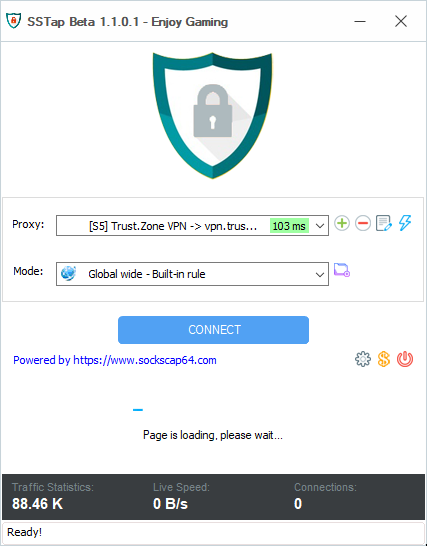
Abra la página oprincipal de Trust.Zone y vuelva a cargarla si ya está abierta para comprobar si su conexión con Trust.Zone VPN está establecida correctamente.
También puede visitar nuestra página de verificación Connection.
 Tu IP: x.x.x.x ·
Tu IP: x.x.x.x ·  Estados Unidos ·
¡Estás en TRUST.ZONE ahora! ¡Tu verdadera localización está oculta!
Estados Unidos ·
¡Estás en TRUST.ZONE ahora! ¡Tu verdadera localización está oculta!